En cas de dysfonctionnement du lien ci dessus: [vous pouvez trouver un autre serveur Jitsi en suivant ce lien](https://guides.interfoodcoop.net/books/r%C3%A9union-%C3%A0-distance/page/que-faire-en-cas-de-dysfonctionnment-de-jitsi- "Que faire en cas de dysfonctionnment de jitsi ?")
#### 2. Taper le nom de votre réunion (sans espace, ni caractère spéciaux), par exemple:"TestCafoutch" puis cliquer sur "Créer". PS: autoriser votre navigateur à accéder à votre webcam et microphone [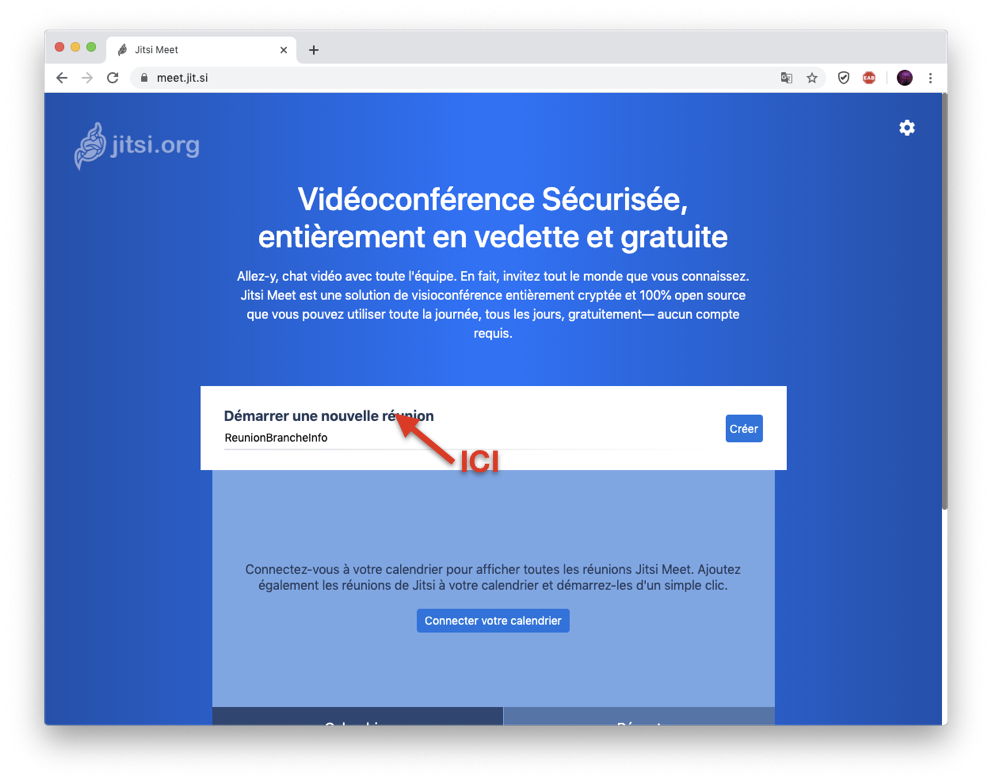](https://guides.interfoodcoop.net/uploads/images/gallery/2020-03/s8fQcVGmn5LRO7m5-image-1584376193682.png) #### 3. Copier puis envoyer l’adresse de la visioconférence à vos interlocuteurs. PS: pour copier l’adresse, sélectionner avec votre souris l’adresse dans le navigateur, cliquer sur le second bouton de la souris choisir « copier », puis coller le lien dans un mail ou dans Slack. [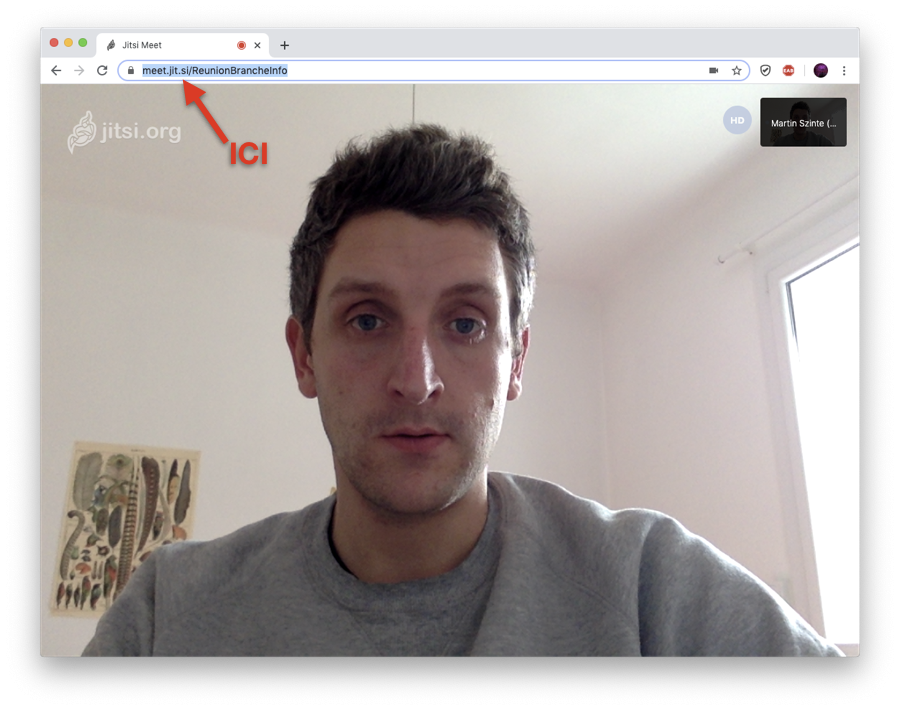](https://guides.interfoodcoop.net/uploads/images/gallery/2020-03/o0tpdSA91JRL8swV-image-1584376586187.png) #### 4. Avant de vous lancer lisez cette page: [Pour une utilisation optimale](https://guides.interfoodcoop.net/books/r%C3%A9union-%C3%A0-distance/page/pour-une-exp%C3%A9rience-optimale "Pour une expérience optimale") # Comment rejoindre une vidéo-conférence avec un ordinateur ? #### 1. Sur un ordinateur équipé d'un microphone et d'une webcam, ouvrer un navigateur (idéalement Chrome ou Chromium), et copier le lien dans la barre d'adresse. [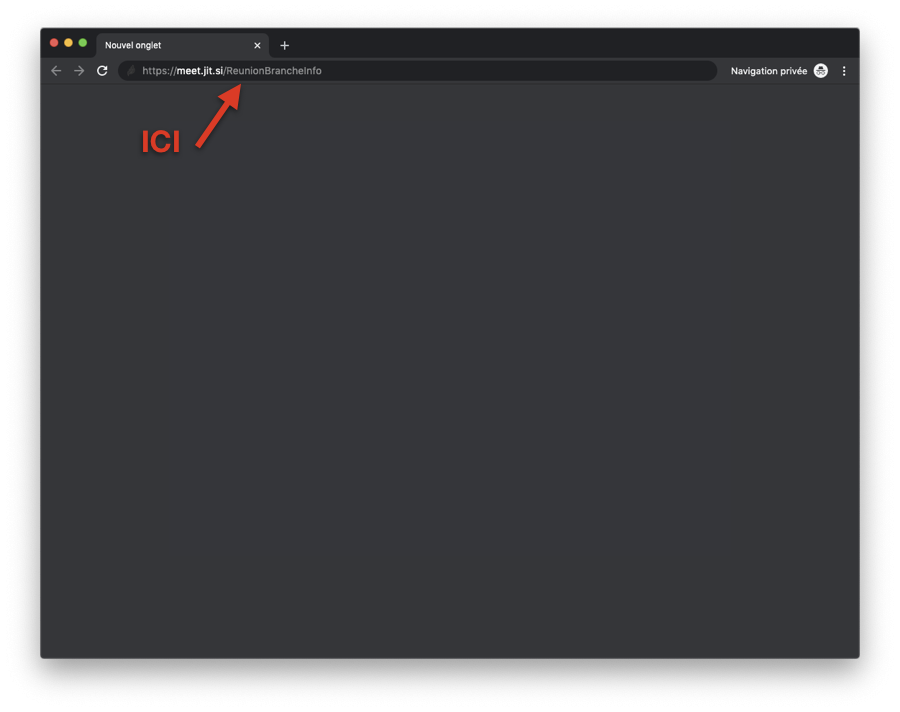](https://guides.interfoodcoop.net/uploads/images/gallery/2020-03/Z2xXfCWamKH99Su8-image-1584378353648.png) #### 2. Autoriser votre navigateur à utiliser votre microphone et votre webcam. [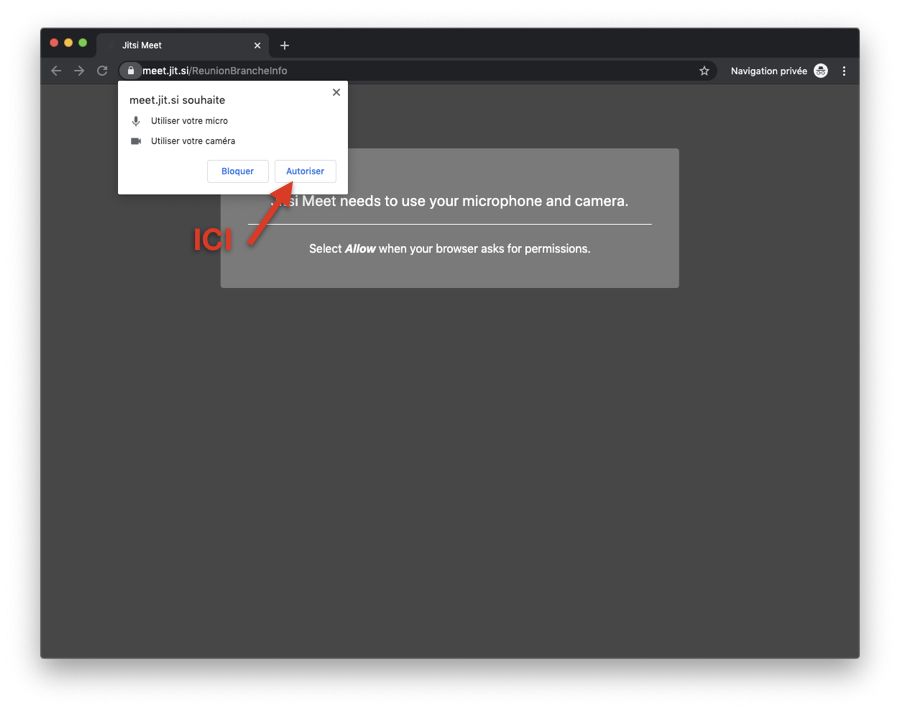](https://guides.interfoodcoop.net/uploads/images/gallery/2020-03/Gc5ELhBRRz6WZjL0-image-1584378413920.png) # Comment rejoindre une vidéo-conférence avec un smartphone ? #### 1. Cliquer sur le lien de la vidéo-conférence que vous avez reçu par mail ou autre messagerie et installer l'application. [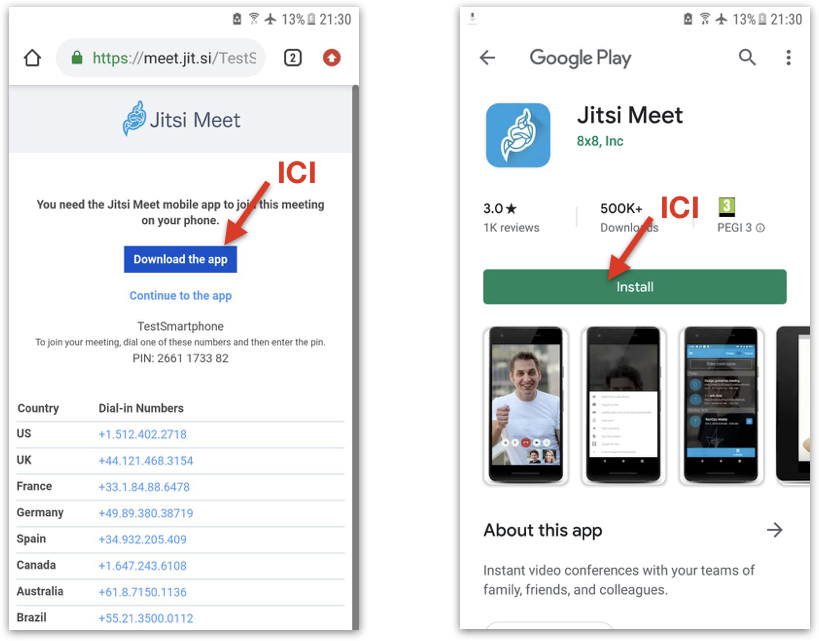](https://guides.interfoodcoop.net/uploads/images/gallery/2020-03/TrbShVZhAuU08MVd-image-1584392109303.png) #### 2. Autoriser l'application à utiliser le microphone et la vidéo, puis rentrer votre nom. [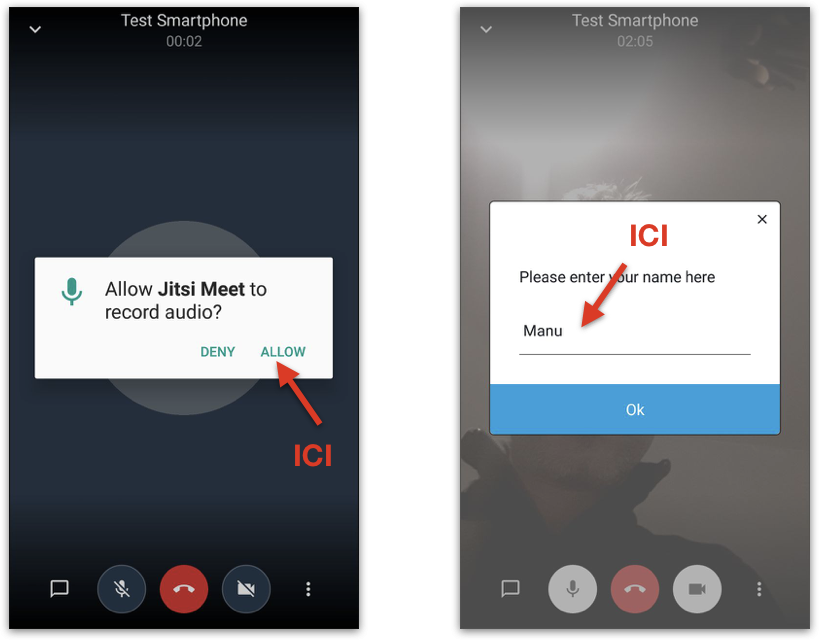](https://guides.interfoodcoop.net/uploads/images/gallery/2020-03/anK9xIlZTbyVLLvZ-image-1584392373496.png) # Pour une utilisation optimale #### 1. Ajuster la qualité vidéo vers "basse définition" ou "bande passante faible" PS : En sélectionnant bande passante faible, la vidéo est désactivée. [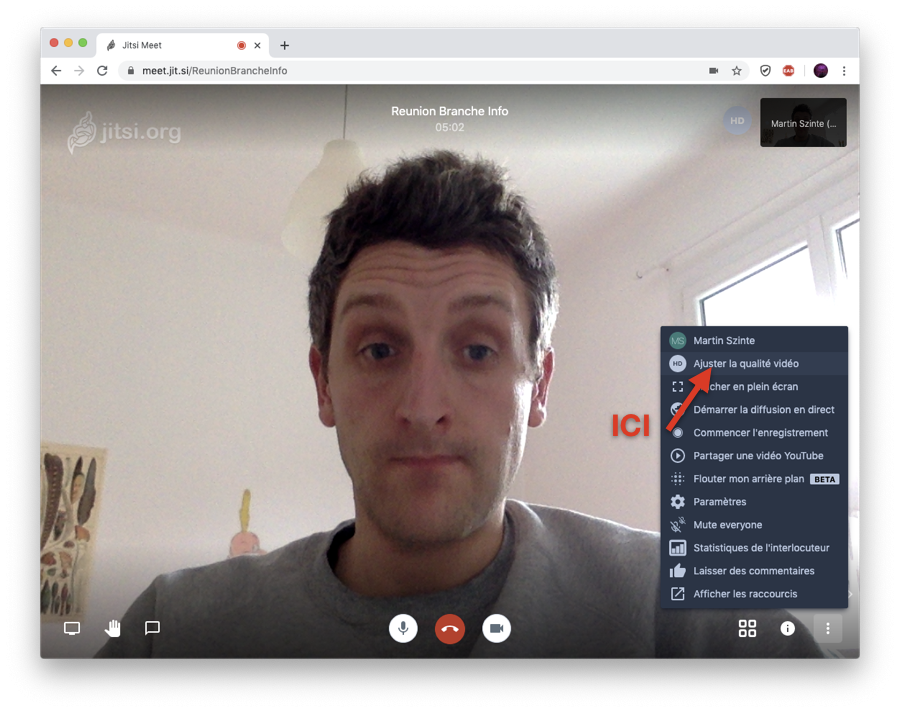](https://guides.interfoodcoop.net/uploads/images/gallery/2020-03/daV2wig849Z8aKGi-image-1584376777028.png) #### 2. Désactiver si besoin le microphone de vos interlocuteurs.trices et demander leur de le réactiver lorsqu’ils.elles souhaitent prendre la parole. PS : dans les réglages (icône en bas à gauche) choisissez « Mute Everyone ». Les utilisateurs.trices doivent cliquer sur l’icône microphone pour que les autres les entendent de nouveau. [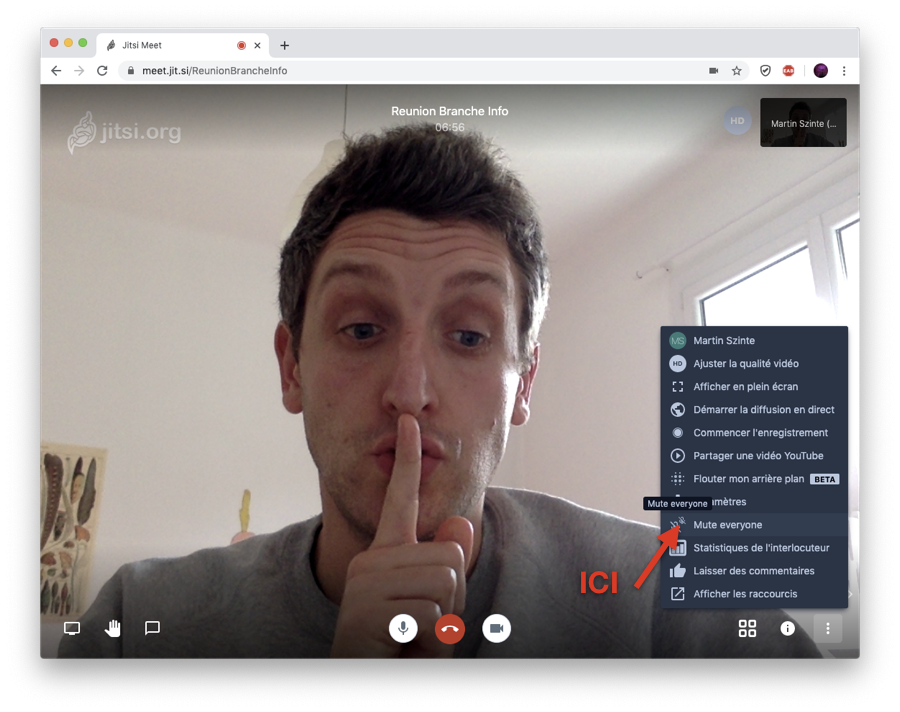](https://guides.interfoodcoop.net/uploads/images/gallery/2020-03/LzMN536xKQHEPUQf-image-1584376878540.png) #### 3. Utiliser l'outil "Lever/baisser la main" pour voter... PS : Cliquer sur l'icône main (en bas à gauche) pour lever la main (image 1), ceci indique à vos interlocuteurs.trices que vous avez levé la main (image 2). Appuyer de nouveau pour baisser la main. Pratique pour s'exprimer sans prendre la parole, ce qui peut être utile dans une réunion nombreuse. On peut également utiliser le "chat" et ces émoticônes (point suivant). Image 1 :[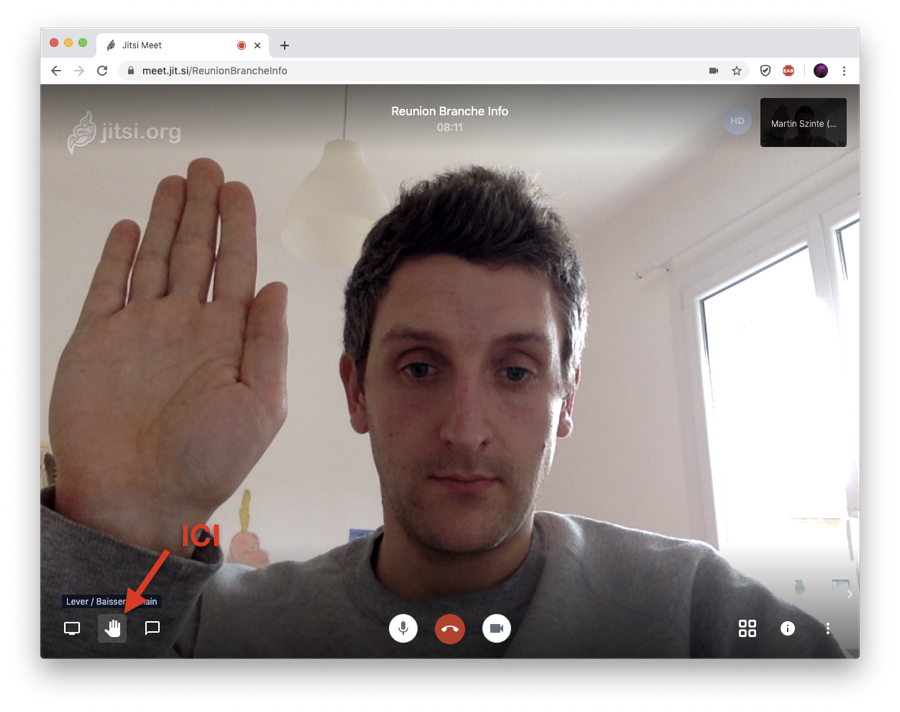](https://guides.interfoodcoop.net/uploads/images/gallery/2020-03/GvlbHNoKBY8mi0jA-image-1584376951360.png) #### 4. Utiliser le "chat" pour partager des informations écrites au groupe ou de manière privée à un interlocuteur. PS : Pour activer le "chat" cliquer sur l’icône en forme de bulle de texte en bas à gauche. Il vous sera demandé votre nom lors de votre première utilisation. [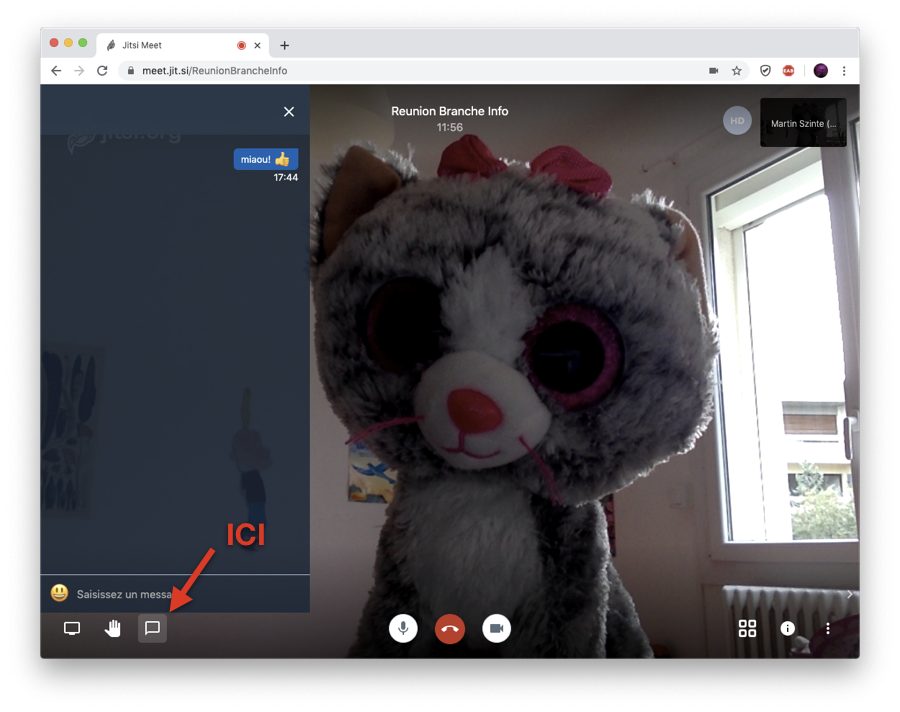](https://guides.interfoodcoop.net/uploads/images/gallery/2020-03/YIUQh4kfbXFubknO-image-1584377170594.png) #### 5. Utiliser le partage d'écran si vous souhaitez présenter des documents depuis votre écran (ex : diapositive d'une présentation) PS : Cliquer sur l'icône de partage d'écran (en bas à gauche) et sélectionner l'intégralité de votre fenêtre. [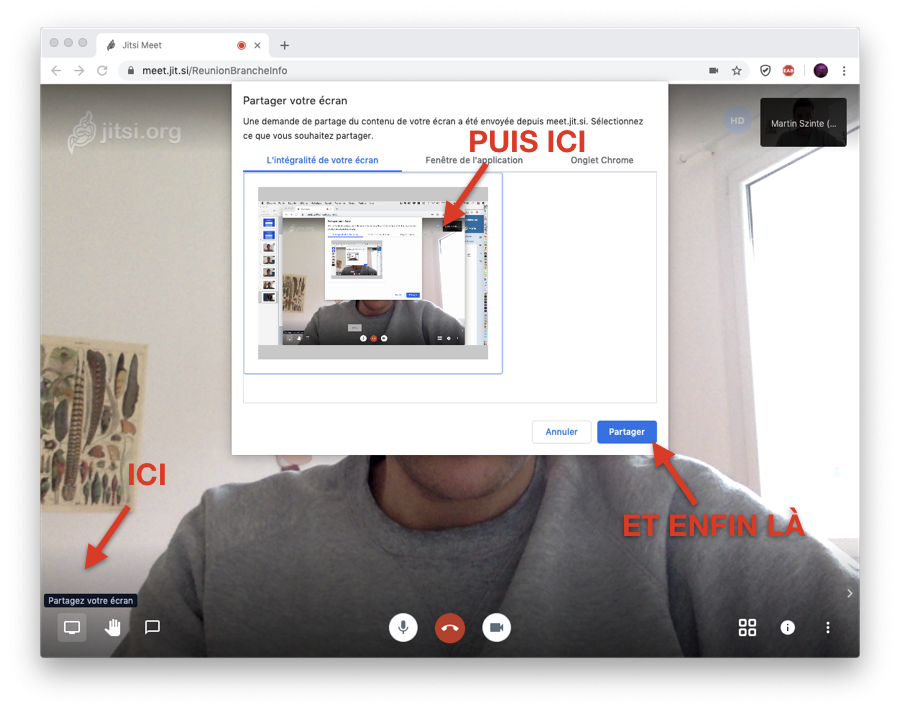](https://guides.interfoodcoop.net/uploads/images/gallery/2020-03/Nj4NQeFdVNfJnQbm-image-1584378096991.png) #### 6. Activer la vue mosaïque pour permettre à tous de se voir simultanément. [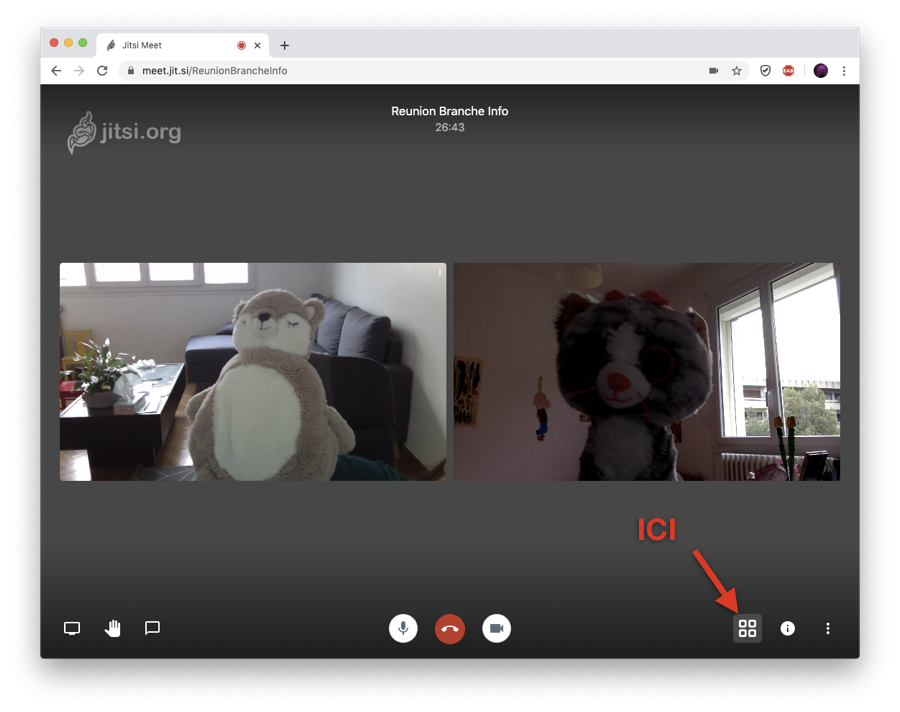](https://guides.interfoodcoop.net/uploads/images/gallery/2020-03/JLB0coAVmW4PNoFK-image-1584378132518.png) # Que faire en cas de dysfonctionnment de jitsi ? #### 1. En cas de dysfonctionnement, il se peut que le serveur principal [https://meet.jit.si ](https://meet.jit.si)soit encombrer, vous pouvez alors utiliser les serveurs de nos amis les [CHATONS](https://chatons.org/fr/pr%C3%A9sentation) de Framasoft : La liste complète et à jour est disponible ici : [**https://framatalk.org/accueil/en/info**](https://framatalk.org/accueil/en/info) Liste des serveurs CHATONS qui offre le service « Jitsi » : [https://visio.colibris-outilslibres.org/](https://visio.colibris-outilslibres.org/ "https://visio.colibris-outilslibres.org/") [https://meet.tedomum.net/](https://meet.tedomum.net/ "https://meet.tedomum.net/") [https://meet.artifaille.fr](https://meet.artifaille.fr "https://meet.artifaille.fr") [https://meet.alolise.org](https://meet.alolise.org "https://meet.alolise.org") [https://meet.roflcopter.fr/](https://meet.roflcopter.fr/ "https://meet.roflcopter.fr/") [https://jitsi.hadoly.fr/](https://jitsi.hadoly.fr/ "https://jitsi.hadoly.fr/") [https://meet.devloprog.org/](https://meet.devloprog.org/ "https://meet.devloprog.org/") [https://visio.paquerette.eu/](https://visio.paquerette.eu/ "https://visio.paquerette.eu/") [https://suricate.tv/](https://suricate.tv/ "https://suricate.tv/") [https://meet.drycat.fr/](https://meet.drycat.fr/ "https://meet.drycat.fr/") #### 2. Il se peut que vous utilisez un navigateur non compatible ou non optimal. Télecharger et installer [Chrome](https://www.google.fr/chrome/index.html), [Chromium](https://chromium.woolyss.com/download/), ou [Firefox](https://www.mozilla.org/fr/firefox/new/).